Jak włączyć IPv6 na routerze TP-Link Wi-Fi 6?

Jak znaleźć ustawienia IPv6 na moim routerze TP-Link Wi-Fi 6? Jak włączyć IPv6 na routerze TP-Link i zmienić wszystkie powiązane ustawienia.
Wiele komputerów korzysta z procesorów z wbudowaną zintegrowaną grafiką, które pomagają im zapewnić podstawowe funkcje wideo przy niskim zużyciu energii. Jednak niektóre komputery mają również dedykowane karty wideo, które są używane do bardziej wymagających aplikacji i gier. Zwykle system Windows 11 automatycznie przełącza się między kartami graficznymi w zależności od używanych aplikacji i gier, w które grasz. Czasami jednak możesz chcieć zmusić konkretną aplikację lub grę do korzystania z oddzielnej karty wideo lub wbudowanej zintegrowanej grafiki. Jak więc zmusić grę do korzystania z dedykowanej i wydajniejszej karty graficznej? W systemie Windows 11 możesz to zrobić bezpośrednio z aplikacji Ustawienia bez konieczności przeszukiwania aplikacji Nvidii lub AMD w celu znalezienia odpowiednich ustawień. Oto jak:
Zawartość
Po co zmieniać domyślną kartę graficzną, z której korzysta gra? Po co zmieniać procesor graficzny używany przez określone aplikacje?
Niektóre komputery stacjonarne i większość laptopów mają karty graficzne zintegrowane z procesorami. Zintegrowana grafika nie jest wystarczająco wydajna, aby zarządzać wymagającymi aplikacjami i grami, które wymagają dużej mocy graficznej. Dlatego wiele komputerów ma również dedykowane karty graficzne, które wykorzystują układy graficzne zwykle produkowane przez Nvidię lub AMD. Dedykowane karty graficzne są znacznie potężniejsze, ale są też bardziej energochłonne niż zintegrowana grafika.
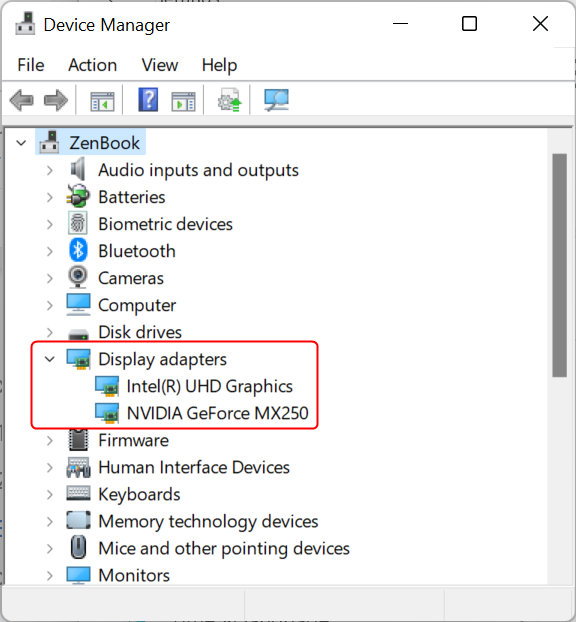
Wiele laptopów i niektóre komputery mają dwie karty graficzne
Aby zrównoważyć wydajność i zużycie energii, komputery muszą mieć możliwość korzystania z odpowiedniej opcji graficznej dla każdej uruchomionej aplikacji i gry. Jeśli zintegrowany układ graficzny jest wystarczająco mocny dla Paint 3D , to jest to, czego powinien używać twój komputer. Jeśli jednak chcesz zagrać w najnowszą grę wideo na Steamie, powinieneś przełączyć się na korzystanie ze znacznie wydajniejszej karty graficznej Nvidia lub AMD.
Zwykle przełączanie między dwiema opcjami graficznymi odbywa się automatycznie przez sterowniki graficzne. Czasami jednak niektóre gry (na przykład we wczesnej fazie rozwoju lub gry z błędami) mogą nie przełączać się na dedykowaną kartę graficzną. Innym przypadkiem użycia tej funkcji jest rozwiązywanie problemów z dedykowaną kartą graficzną, w którym to przypadku należy wybrać zintegrowaną grafikę zamiast oddzielnej karty wideo na komputerze, aby sprawdzić, czy aplikacja lub gra są wyświetlane poprawnie.
WSKAZÓWKA: Jeśli nie wiesz, jakie karty wideo masz w laptopie lub komputerze, przeczytaj: 5 sposobów na znalezienie dokładnego modelu karty graficznej bez otwierania komputera .
Zobaczmy teraz, jak zmienić kartę graficzną używaną przez grę lub aplikację.
Krok 1. Otwórz ustawienia grafiki w Windows 11
Zacznij od otwarcia aplikacji Ustawienia . Szybkim sposobem na to jest naciśnięcie Windows + I na klawiaturze. W aplikacji Ustawienia upewnij się, że sekcja System jest zaznaczona w lewym okienku. Następnie wybierz Wyświetl po prawej stronie.
Kliknij lub dotknij Wyświetl po otwarciu aplikacji Ustawienia
Następnie przewiń, aż zobaczysz link o nazwie Grafika i kliknij lub dotknij go. Powinieneś go znaleźć w sekcji Ustawienia powiązane .
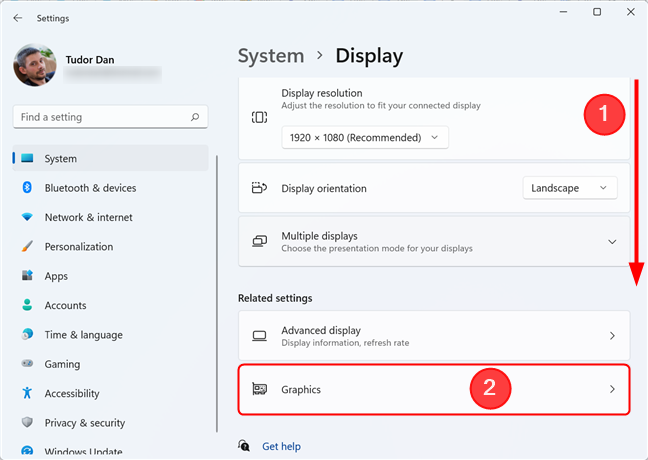
Otwórz sekcję Grafika
Na stronie Grafika znajduje się lista zainstalowanych aplikacji (która niekoniecznie jest wyczerpująca) wraz z kartą graficzną, z której korzystają domyślnie. Jeśli gry lub aplikacji, którą chcesz zmienić, nie ma na liście, przejdź do kroku 2. Jeśli znajduje się na liście, przejdź do kroku 3.
Krok 2. Wybierz aplikację lub grę, dla której chcesz zmienić kartę graficzną
Aby skonfigurować konkretną aplikację lub grę, musisz najpierw wybrać jej typ: „ Aplikacja komputerowa ” lub „Aplikacja Microsoft Store”. ” Jeśli chcesz skonfigurować aplikację lub grę zainstalowaną ze sklepu Microsoft Store , wybierz opcję „ Aplikacja Microsoft Store. ” W przeciwnym razie wybierz opcję „ Aplikacja na komputer ”.
Jeśli chcesz zmienić kartę graficzną używaną przez grę, zwykle musisz wybrać tę drugą opcję ( aplikacja na komputer). Kliknij przycisk poniżej „ Dodaj aplikację ”, aby rozwinąć listę i wybrać typ gry lub aplikacji.
Wybierz typ gry lub aplikacji, którą chcesz skonfigurować
Teraz kliknij lub dotknij przycisku Przeglądaj . Jeśli wybierzesz aplikację komputerową , przejdź po komputerze z systemem Windows 11 i wybierz plik wykonywalny aplikacji lub gry. Po naciśnięciu przycisku Dodaj aplikacja lub gra zostaje dodana do listy aplikacji, dla których można ustawić, jaka karta graficzna jest używana.
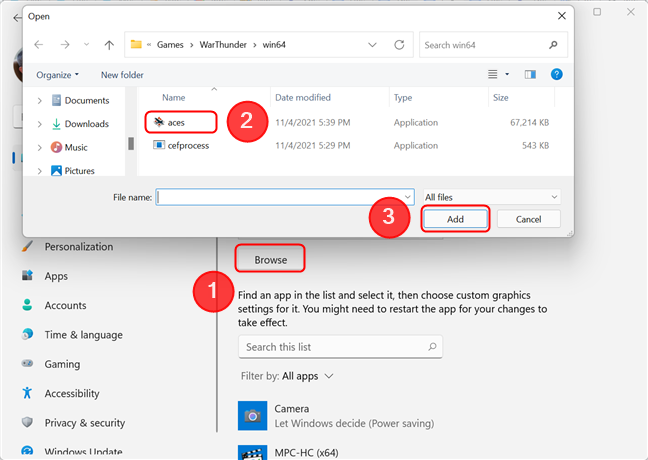
Wybór gry, w której należy wymusić używaną kartę graficzną
Jeśli zdecydujesz się skonfigurować „ aplikację Microsoft Store ”, naciśnięcie Przeglądaj otworzy nowe okno „ Wybierz aplikację ”. Przewiń do aplikacji, którą chcesz skonfigurować, a następnie kliknij lub dotknij jej. Spowoduje to dodanie aplikacji do listy w oknie Grafika .
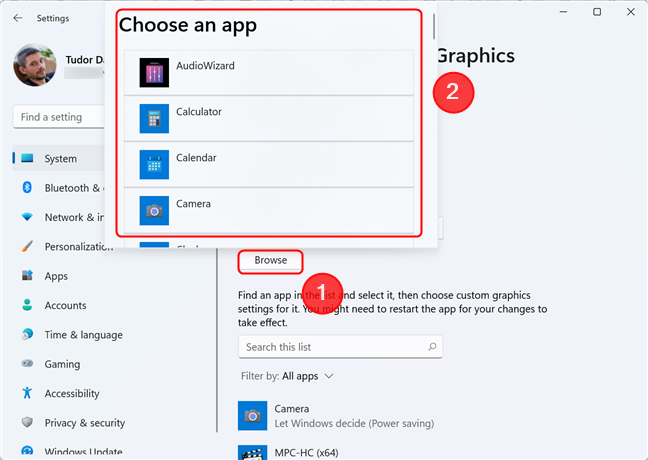
Wybierz aplikację z listy - w razie potrzeby przewiń w dół.
Krok 3. Jak zmienić kartę graficzną używaną przez grę lub aplikację?
Na liście aplikacji i gier do zarządzania w oknie Grafika wyszukaj interesującą Cię aplikację, a następnie kliknij ją lub naciśnij. Teraz kliknij lub dotknij przycisku Opcje .
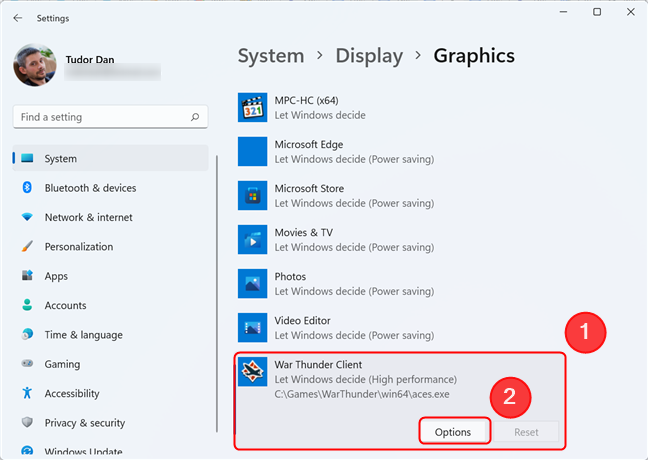
Aby wymusić użycie określonej karty graficznej w grze, naciśnij Opcje
Otworzy się nowe okno dialogowe o nazwie „ Preferencje grafiki ”. Możesz zobaczyć karty graficzne, których możesz używać na swoim komputerze, a które oszczędzają energię lub oferują lepszą wydajność graficzną.
Na przykład na naszym laptopie możemy „ Pozwól Windows zdecydować ” lub możemy wybrać między:
Wybierz ten, którego chcesz użyć dla wybranej aplikacji, a następnie naciśnij Zapisz .
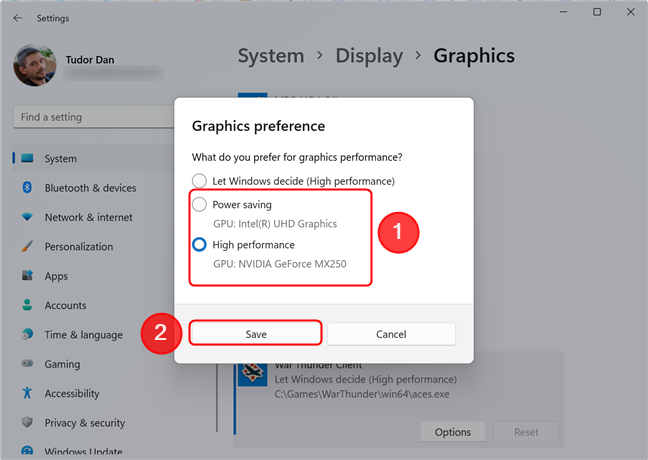
Jak zmienić kartę graficzną używaną przez grę?
Jeśli chcesz cofnąć zmianę, wybierz grę z listy, kliknij Opcje , wybierz opcję „ Niech system Windows zdecyduje ” i naciśnij Zapisz .
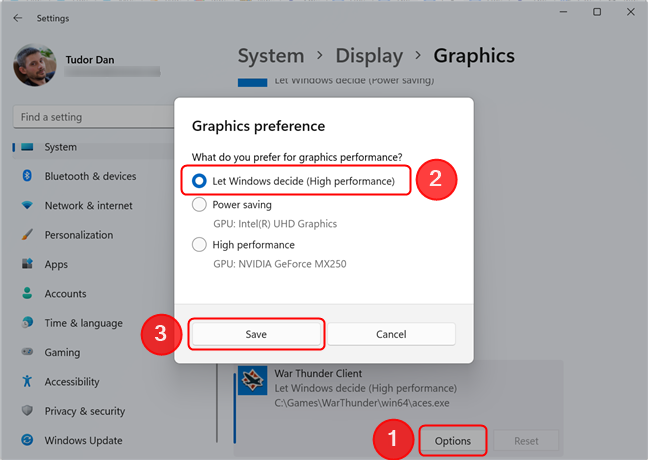
Pozwól systemowi Windows wybrać, której karty wideo użyć
Czy zmusiłeś grę lub aplikację do korzystania z dedykowanej karty graficznej?
Teraz wiesz, jak uruchomić grę (lub aplikację) na określonej karcie graficznej w systemie Windows 11. Jesteśmy ciekawi, czy użyłeś tej funkcji do rozwiązywania problemów ze składnikiem sprzętu, czy też zmieniłeś domyślną kartę wideo z innych powodów. Czy uważasz, że ta funkcja Windows 11 jest bardziej przyjazna dla użytkownika niż konfigurowanie tych samych ustawień w sterownikach wideo Nvidii lub AMD? Skorzystaj z poniższych komentarzy, aby nas o tym poinformować.
Jak znaleźć ustawienia IPv6 na moim routerze TP-Link Wi-Fi 6? Jak włączyć IPv6 na routerze TP-Link i zmienić wszystkie powiązane ustawienia.
Jak uruchomić dowolną aplikację jako administrator w systemie Windows 11. Jak używać CMD, PowerShell lub Windows Terminal do uruchamiania programu jako administrator.
Przewodnik po wszystkich metodach uruchamiania aplikacji Informacje o systemie (msinfo32.exe) w systemie Windows 10, 7 i 8. Poznaj skróty i polecenia uruchamiające msinfo32.
Internet Explorer 11 to ostatnia wersja tej przeglądarki Microsoft. Oto jak pobrać i zainstalować przeglądarkę Internet Explorer 11 w systemie Windows 7, Windows 8.1 i Windows 10.
Jak umieścić w pełnym ekranie Google Chrome i inne przeglądarki: Mozilla Firefox, Microsoft Edge i Opera. Jak wyjść z trybu pełnoekranowego.
Jak zmienić format zrzutu ekranu na smartfonach i tabletach z Androidem, z PNG na JPG lub z JPG na PNG. Zobacz jak to zrobić krok po kroku.
Jak włączyć wtyczkę Java Runtime we wszystkich głównych przeglądarkach internetowych dla systemu Windows: Google Chrome, Firefox, Opera, Internet Explorer i Microsoft Edge.
Dowiedz się, jak rozwiązać problem z aplikacjami Windows 10, które nie wyświetlają się w menu Start. Znajdź skuteczne rozwiązania dotyczące ikon pobierania i brakujących kafelków.
Jak przywrócić domyślne skróty i domyślne ikony systemu Windows. Przewodnik dotyczy zarówno systemu Windows 10, jak i Windows 11.
Jak otworzyć Podgląd zdarzeń z CMD, korzystając z eventvwr.msc, polecenia eventvwr oraz wielu innych metod i skrótów.
Co to jest rozszerzenie Microsoft Edge? Jak uzyskać rozszerzenia. Jak skonfigurować rozszerzenia Edge. Jak ukryć lub usunąć rozszerzenia w Edge.
Gdzie jest Kosz w Windows 10 i 11? Wszystkie sposoby jego otwarcia, w tym dostęp do ukrytego folderu $Recycle.Bin na dysku.
Jak otworzyć Panel sterowania w systemie Windows 10 i Windows 11. W pełni zaprezentowane polecenia i skróty do jego otwierania.
Jak zwiększyć lub zmniejszyć jasność w systemie Windows 10 za pomocą klawiatury, szybkich akcji systemu Windows 10s, aplikacji Ustawienia i więcej. Poznaj różne metody dostosowywania jasności ekranu.
Zobacz listę wszystkich kont użytkowników istniejących na komputerze z systemem Windows, w tym użytkowników ukrytych lub wyłączonych. Jak używać polecenia Net User.
Jeśli nie potrzebujesz już korzystać z Galaxy AI na swoim telefonie Samsung, możesz wyłączyć tę funkcję, wykonując bardzo prostą czynność. Oto instrukcje dotyczące wyłączania Galaxy AI na telefonach Samsung.
Jeśli nie potrzebujesz żadnej postaci AI na Instagramie, możesz ją szybko usunąć. Oto przewodnik po usuwaniu postaci AI z Instagrama.
Symbol delty w programie Excel, znany również jako symbol trójkąta, jest często używany w tabelach danych statystycznych do wyrażania rosnących lub malejących liczb albo dowolnych danych zależnie od życzenia użytkownika.
Oprócz udostępniania pliku Arkuszy Google zawierającego wszystkie wyświetlane arkusze, użytkownicy mogą zdecydować się na udostępnienie obszaru danych Arkuszy Google lub udostępnienie arkusza w Arkuszach Google.
Użytkownicy mogą także dostosować ustawienia tak, aby pamięć ChatGPT była wyłączana w dowolnym momencie, zarówno w wersji mobilnej, jak i komputerowej. Oto instrukcje dotyczące wyłączania pamięci ChatGPT.
Domyślnie usługa Windows Update automatycznie sprawdza dostępność aktualizacji. Możesz także zobaczyć, kiedy miała miejsce ostatnia aktualizacja. Poniżej znajdziesz instrukcje, jak sprawdzić, kiedy system Windows został ostatnio zaktualizowany.
Generalnie rzecz biorąc, operacja usunięcia karty eSIM na iPhonie jest dla nas równie prosta do wykonania. Oto instrukcje dotyczące usuwania karty eSIM z iPhone'a.
Użytkownicy iPhone'a oprócz zapisywania zdjęć Live Photos w formie filmów mogą bardzo łatwo przekonwertować zdjęcia Live Photos do formatu Boomerang.
Wiele aplikacji automatycznie włącza funkcję SharePlay podczas rozmów FaceTime, co może spowodować przypadkowe naciśnięcie niewłaściwego przycisku i zrujnowanie połączenia wideo.
Po włączeniu funkcji Kliknij, aby wykonać funkcja ta działa, rozpoznaje tekst lub obraz, w który kliknięto, i na tej podstawie podejmuje odpowiednie działania kontekstowe.
Włączenie podświetlenia klawiatury sprawi, że będzie ona świecić, co jest przydatne podczas pracy w warunkach słabego oświetlenia lub sprawi, że kącik gracza będzie wyglądał bardziej stylowo. Poniżej możesz wybrać jeden z czterech sposobów włączania podświetlenia klawiatury laptopa.
Istnieje wiele sposobów na przejście do trybu awaryjnego w systemie Windows 10, na wypadek gdybyś nie mógł wejść do systemu Windows i się do niego dostać. Aby przejść do trybu awaryjnego systemu Windows 10 podczas uruchamiania komputera, zapoznaj się z poniższym artykułem z serwisu WebTech360.
Grok AI rozszerzył swój generator zdjęć AI, aby umożliwić przekształcanie osobistych zdjęć w nowe style, np. tworzenie zdjęć w stylu Studio Ghibli ze słynnymi filmami animowanymi.
Użytkownicy usługi Google One AI Premium mogą skorzystać z miesięcznego bezpłatnego okresu próbnego, w trakcie którego mogą się zarejestrować i zapoznać z wieloma ulepszonymi funkcjami, takimi jak asystent Gemini Advanced.
Począwszy od systemu iOS 18.4 firma Apple umożliwia użytkownikom decydowanie, czy w przeglądarce Safari mają być wyświetlane ostatnie wyszukiwania.




























